php小编子墨在这篇文章中将为大家介绍如何利用ppt快速制作团队介绍页中的表格篇。表格是一种直观清晰的信息展示方式,能够有效传达数据和内容。在团队介绍页中,通过合理设计表格,可以让信息更加有序,吸引观众的注意力。接下来,我们将详细讨论如何利用表格篇来打造一个引人注目的团队介绍页,让您的ppt制作更加高效和专业。
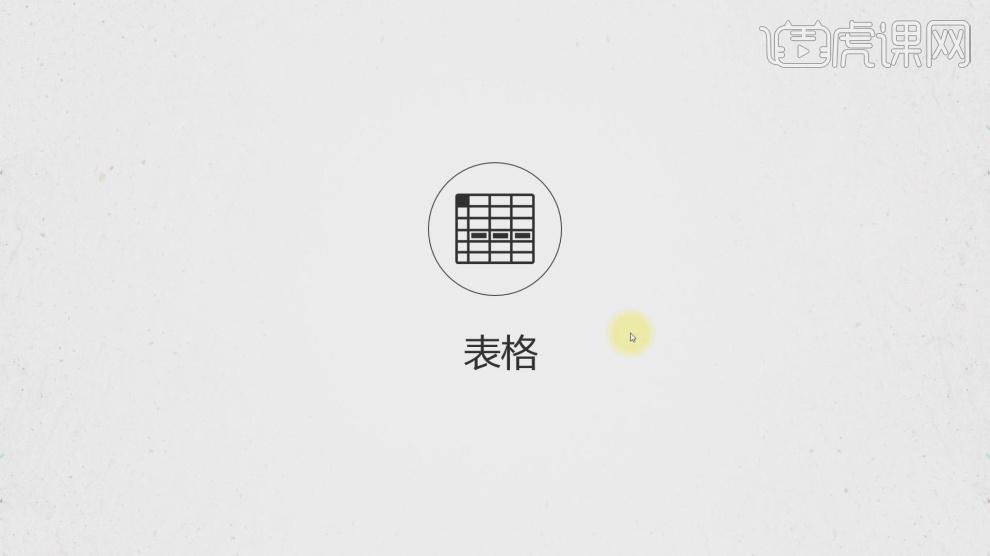
2、这里我们通过这个案例进行一个分析,如图所示。
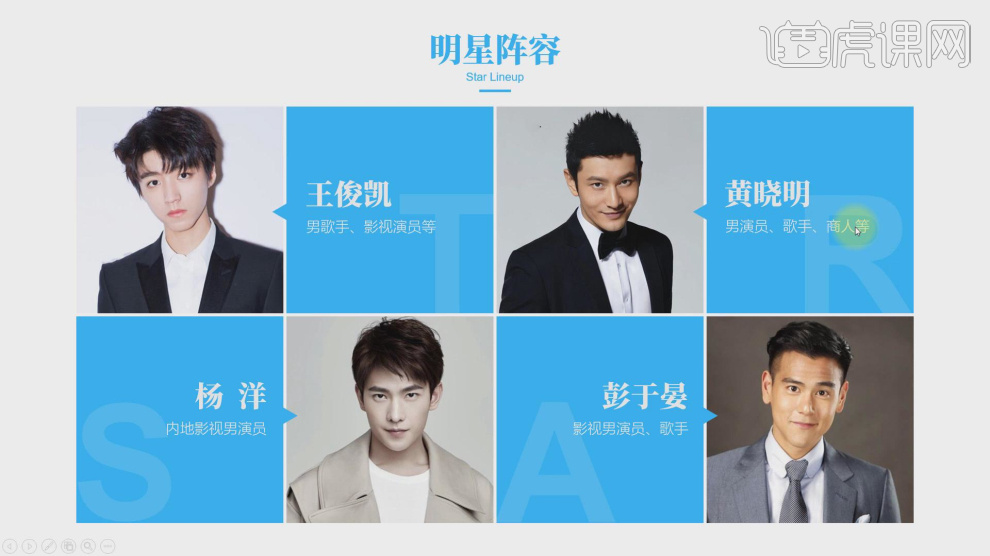
3、点击【插入】找到表格创建一个表格,如图所示。
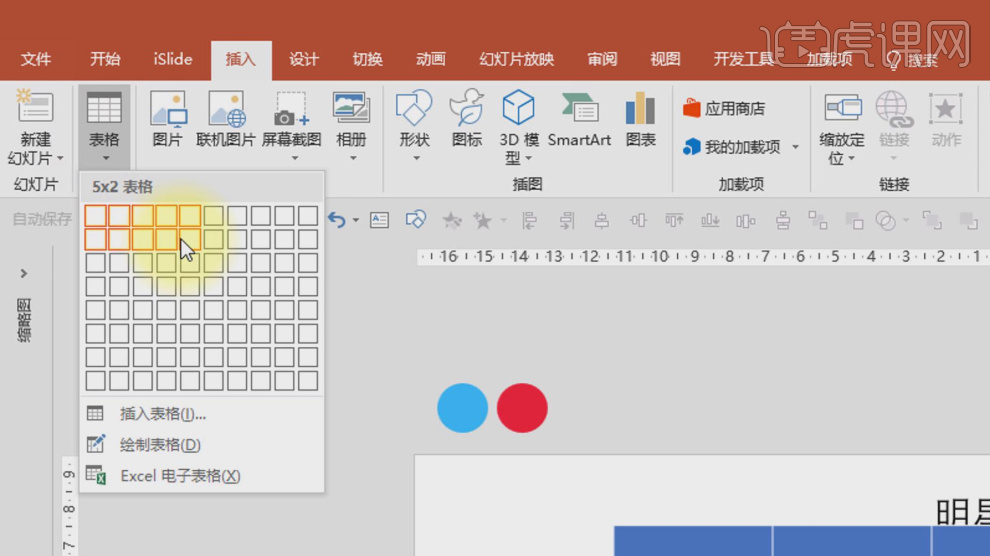
4、然后选择表格,在【设计】中调整他的颜色,如图所示。
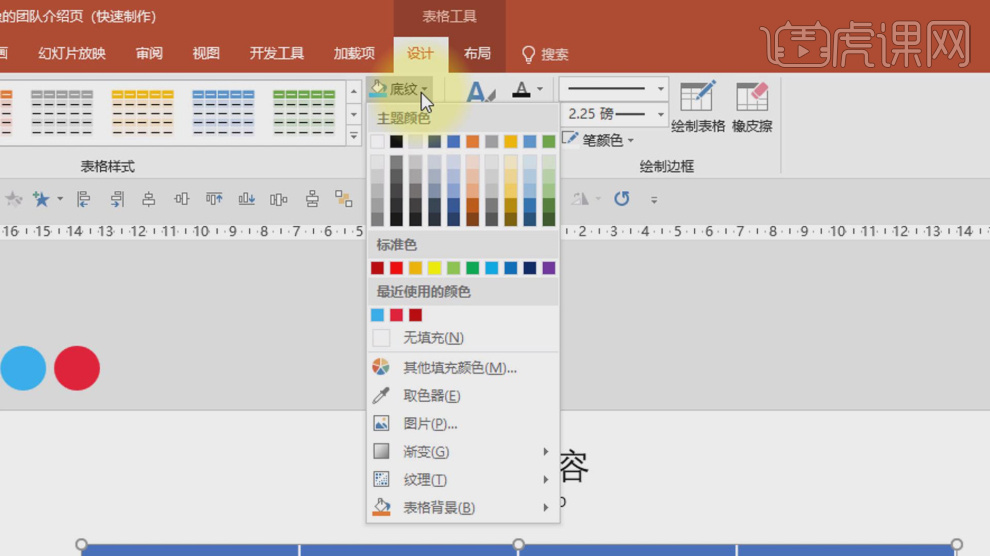
5、将照片素材载入进来,进行一个摆放,如图所示。
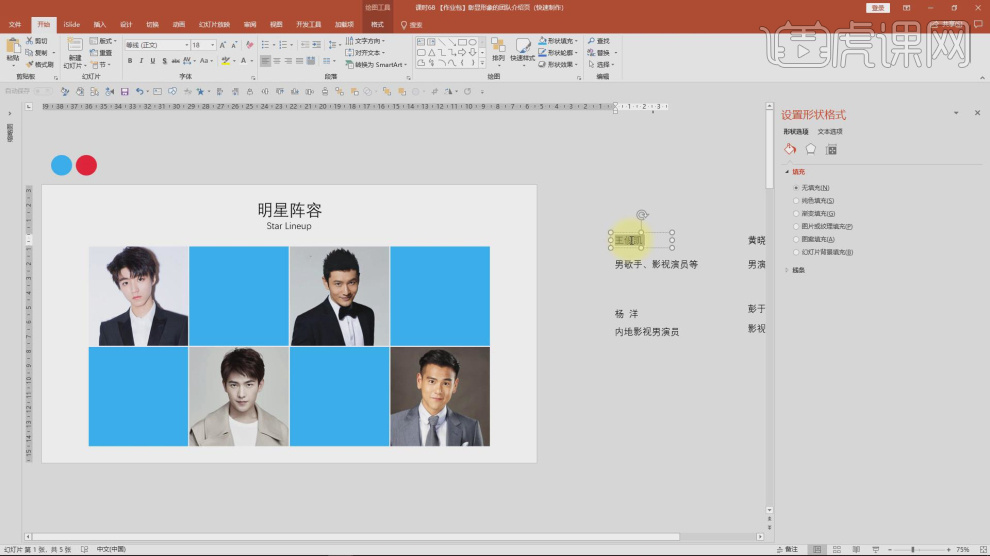
6、然后我们将文字素材也载入进来,如图所示。
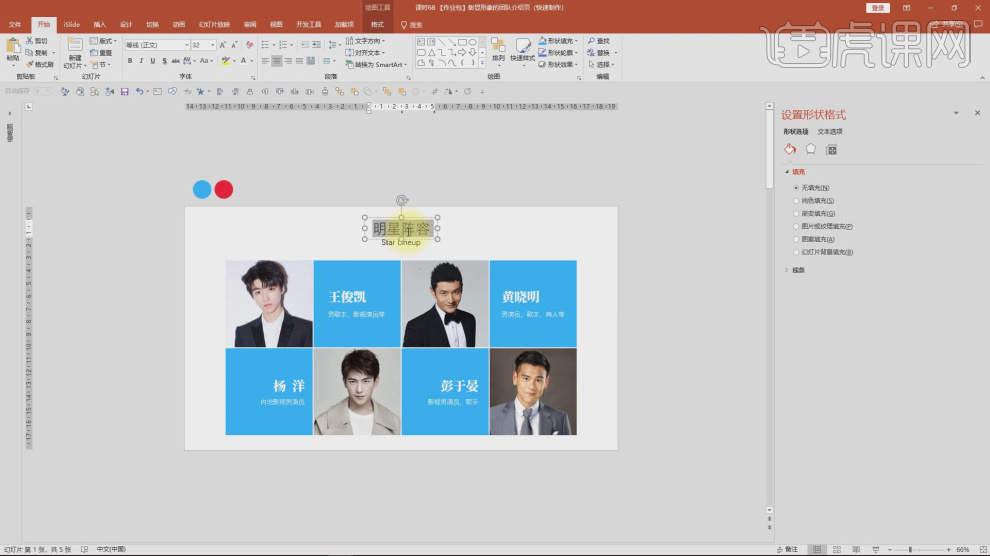
7、在【形状】工具中创建一个小三角形,如图所示。
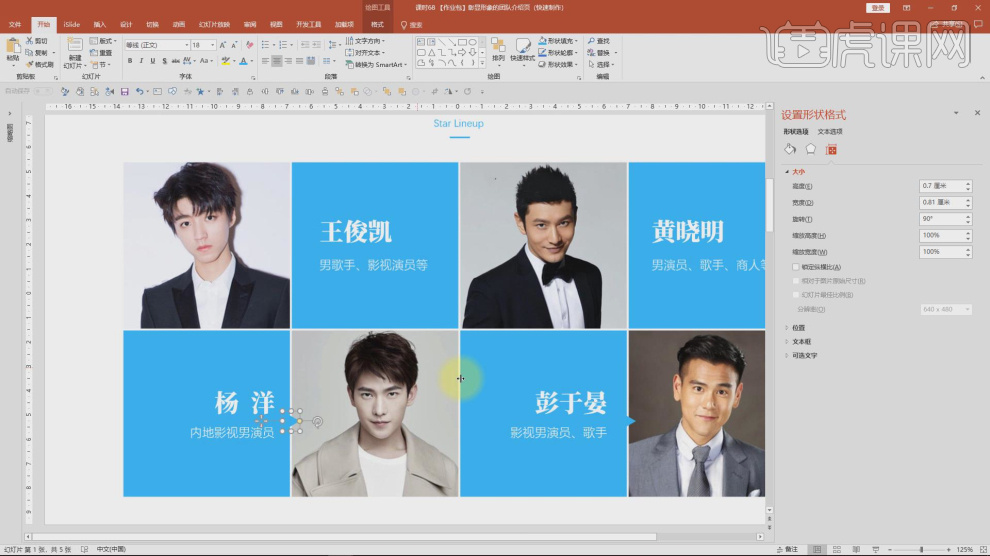
8、我们继续点击【插入】找到表格创建一个表格,如图所示。
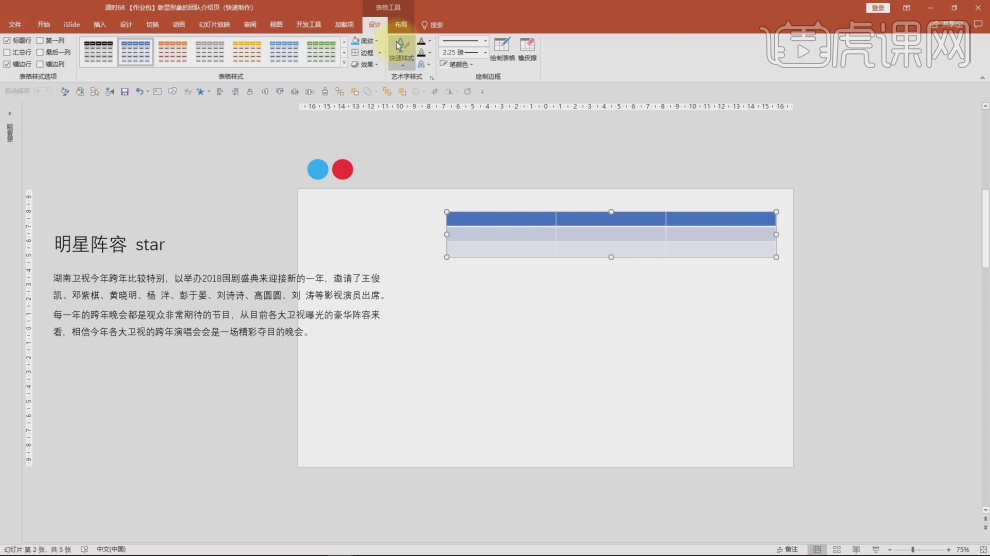
9、然后我们调整一下表格的大小,如图所示。
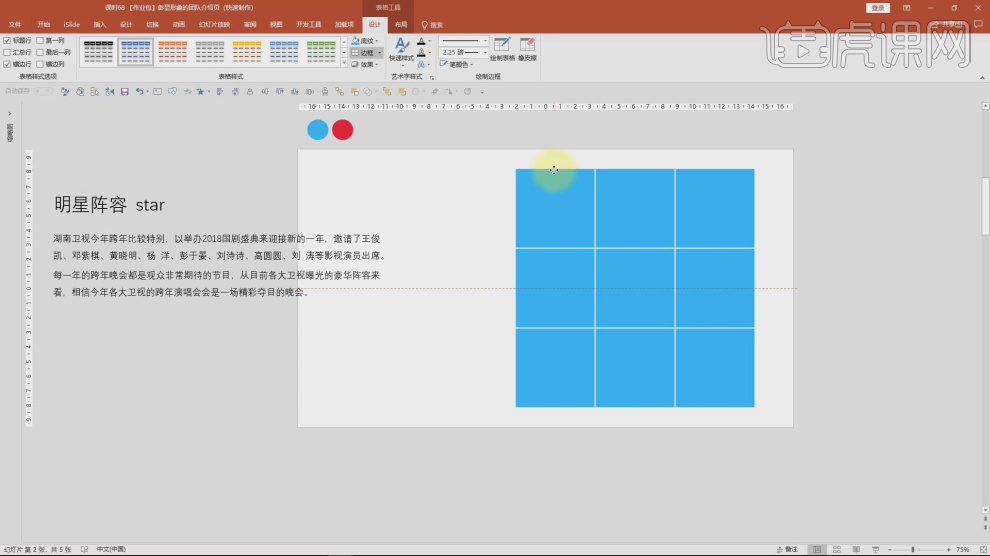
10、将照片素材载入进来,进行一个摆放,如图所示。
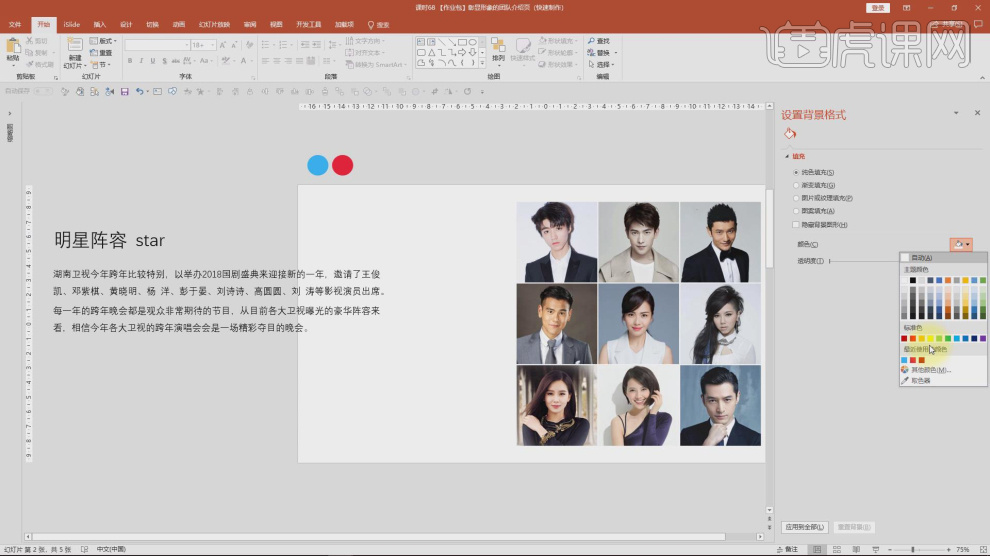
11、然后我们将文字素材也载入进来,如图所示。
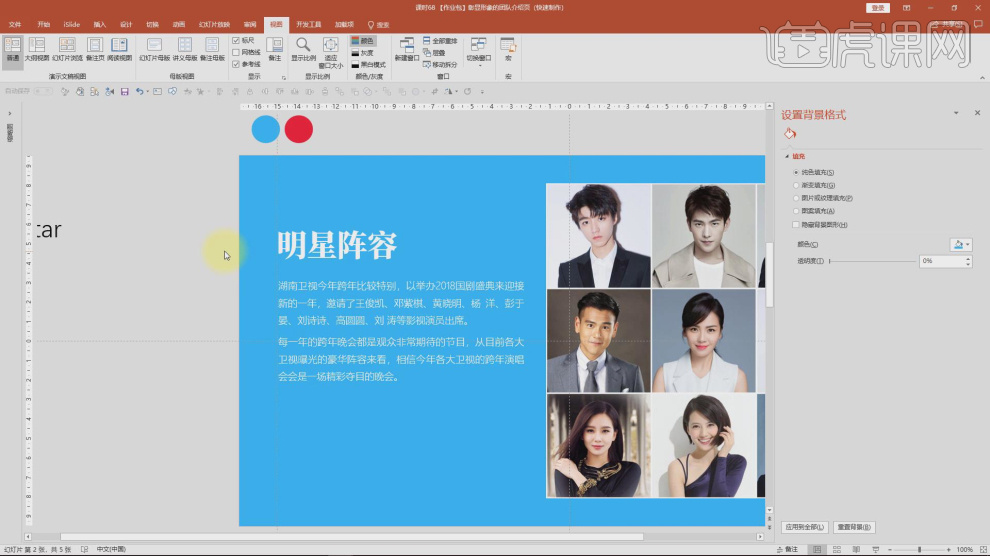
12、我们选择不同的表格删减照片,如图所示。
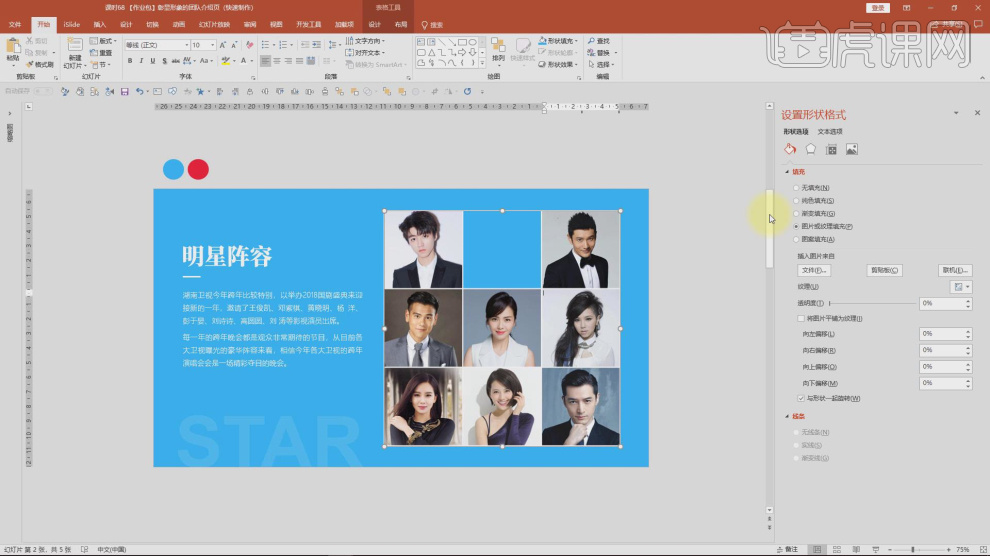
13、输入大写英文字进行点缀,如图所示。
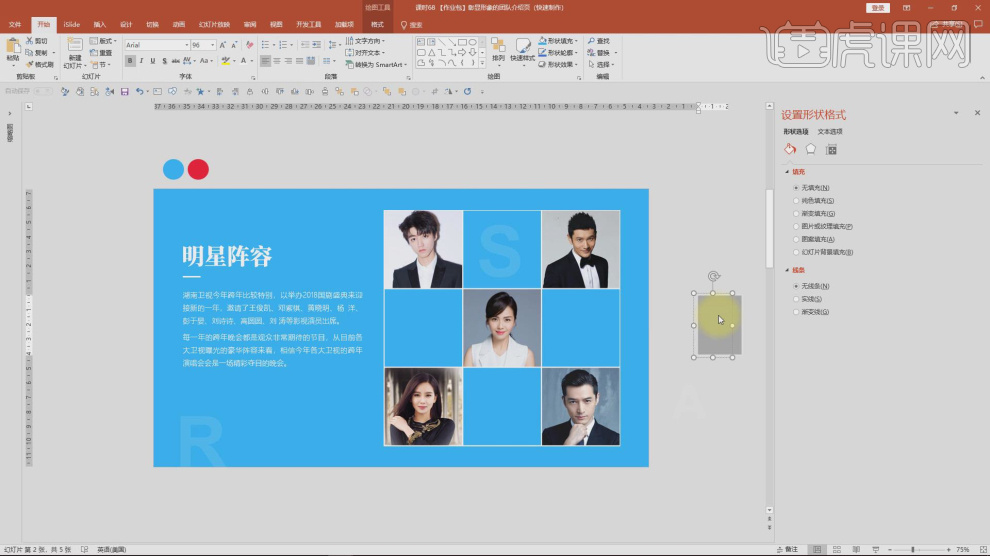
14、我们继续点击【插入】找到表格创建一个表格,如图所示。
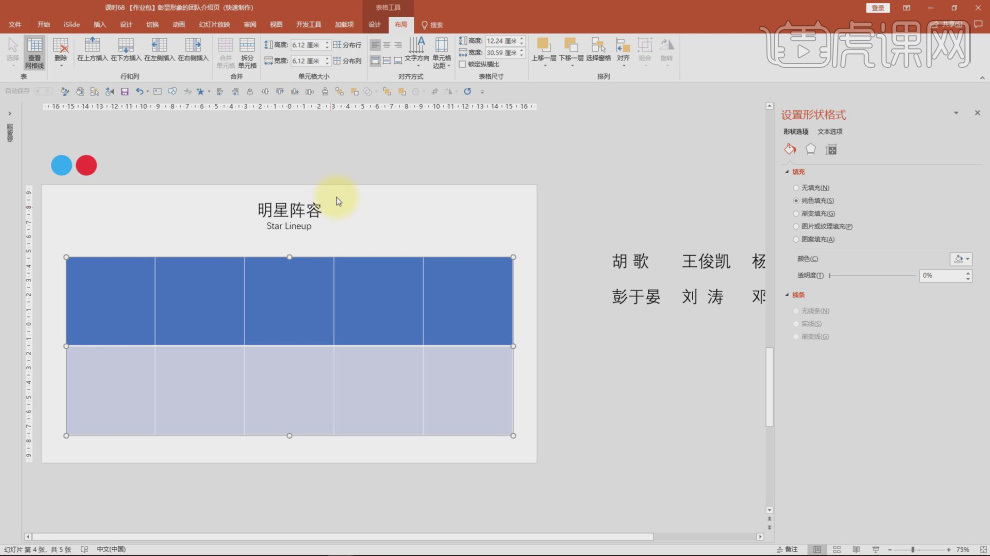
15、将照片素材载入进来,进行一个摆放,如图所示。
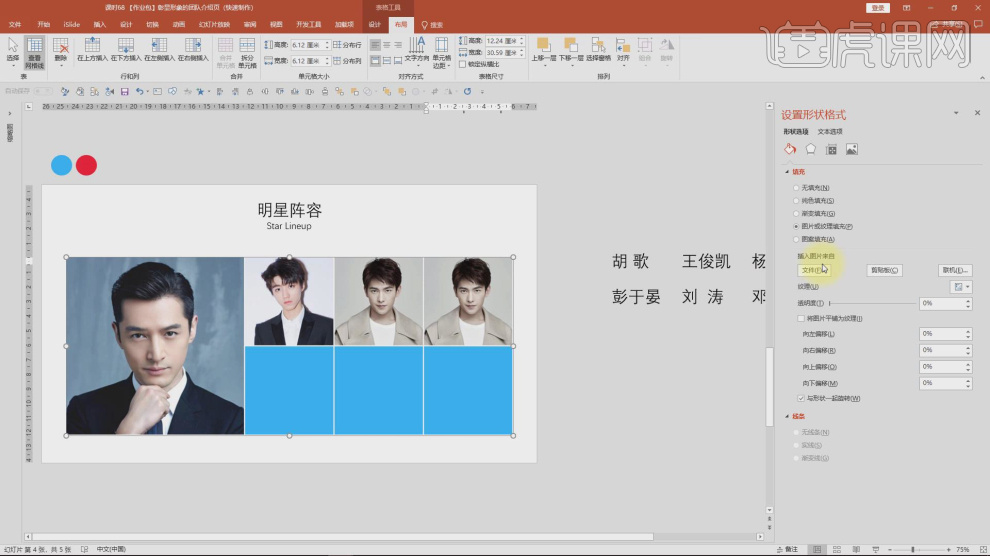
16、在【形状】工具中创建一个矩形右键鼠标找到【编辑顶点】,如图所示。
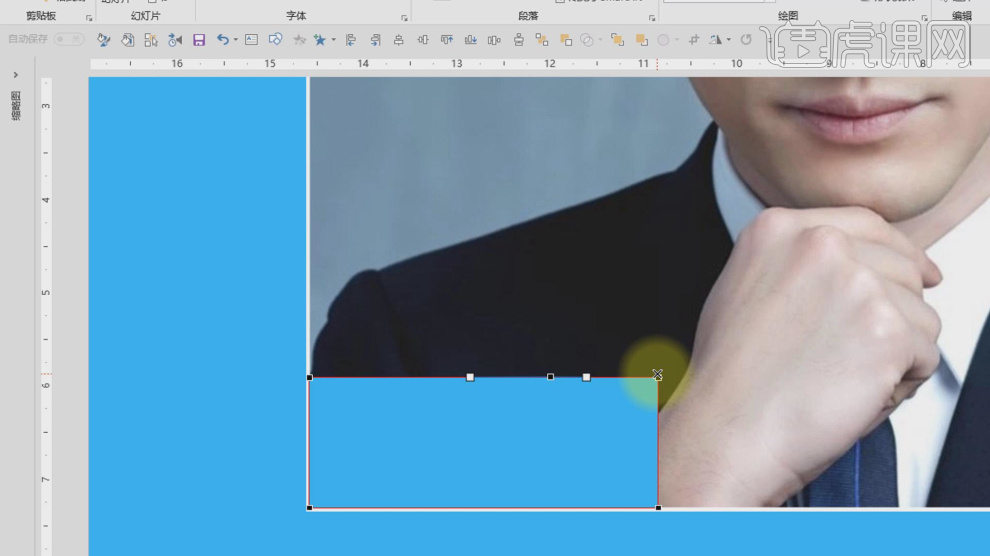
17、然后我们将文字输入进来,如图所示。
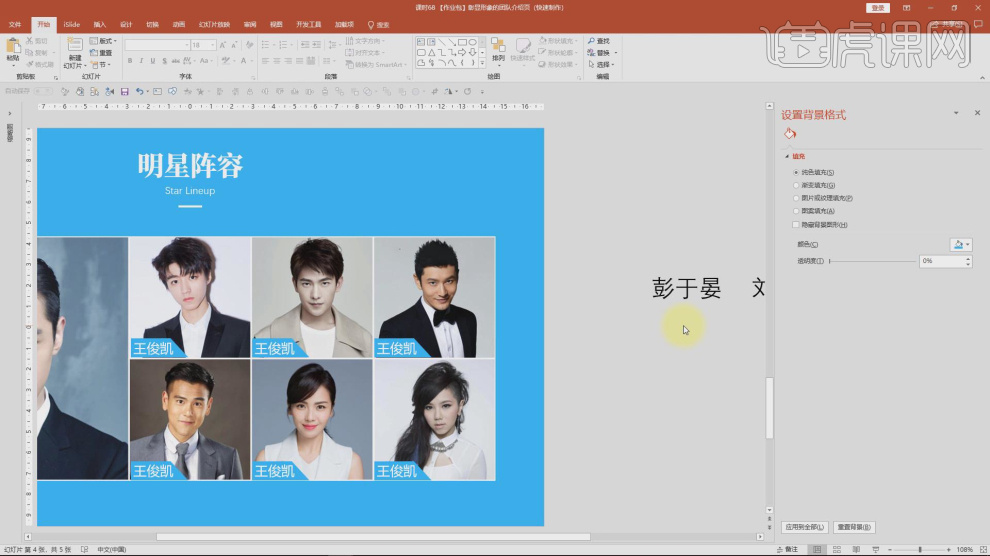
18、谢谢观看。
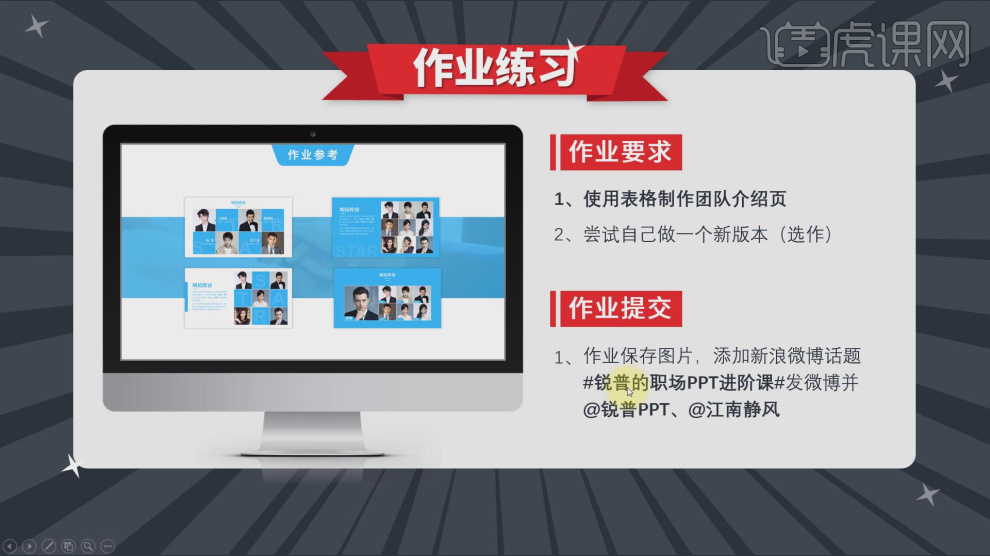
以上就是PPT快速制作团队介绍页之表格篇的详细内容,更多请关注php中文网其它相关文章!




Copyright 2014-2025 https://www.php.cn/ All Rights Reserved | php.cn | 湘ICP备2023035733号